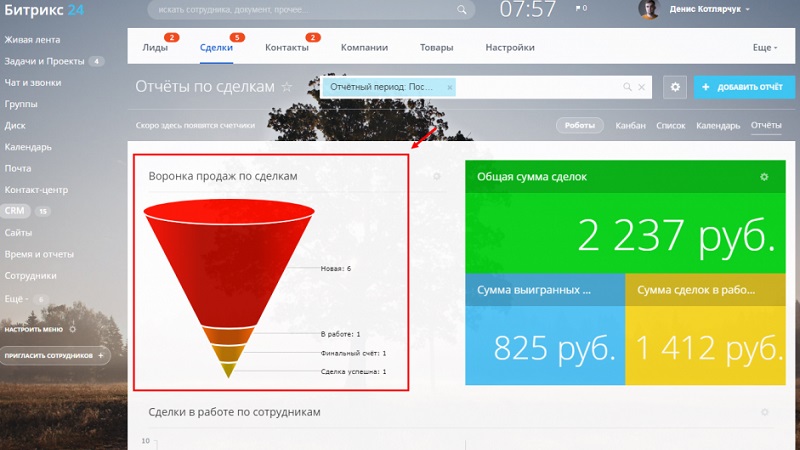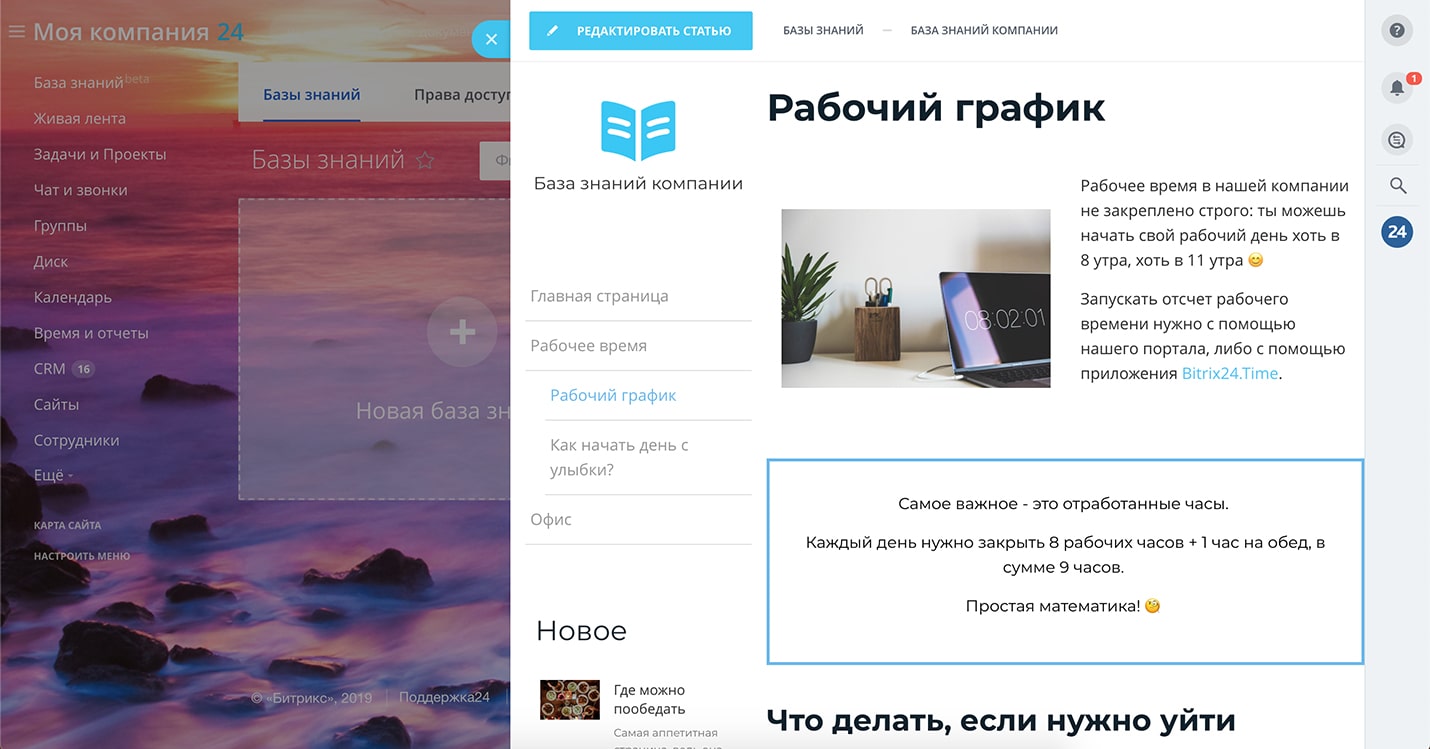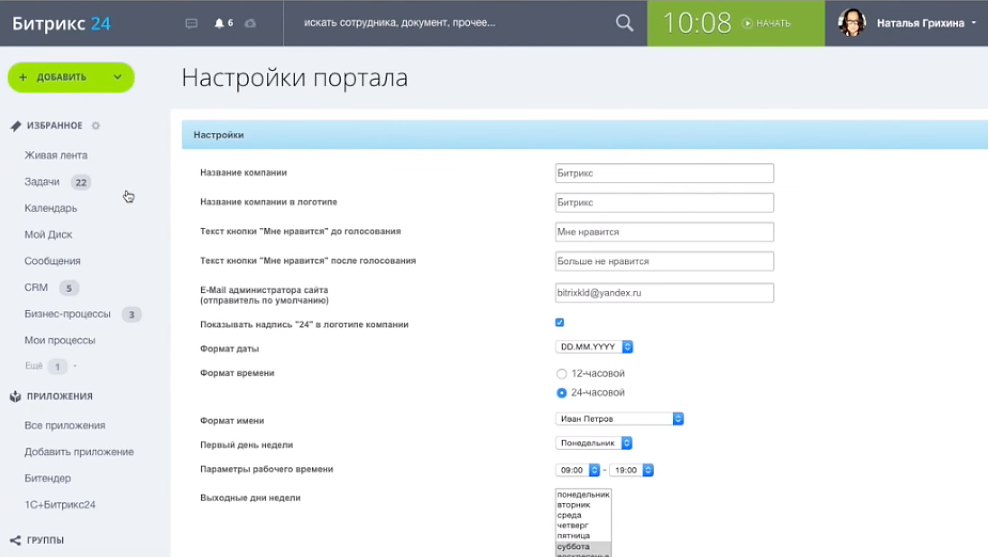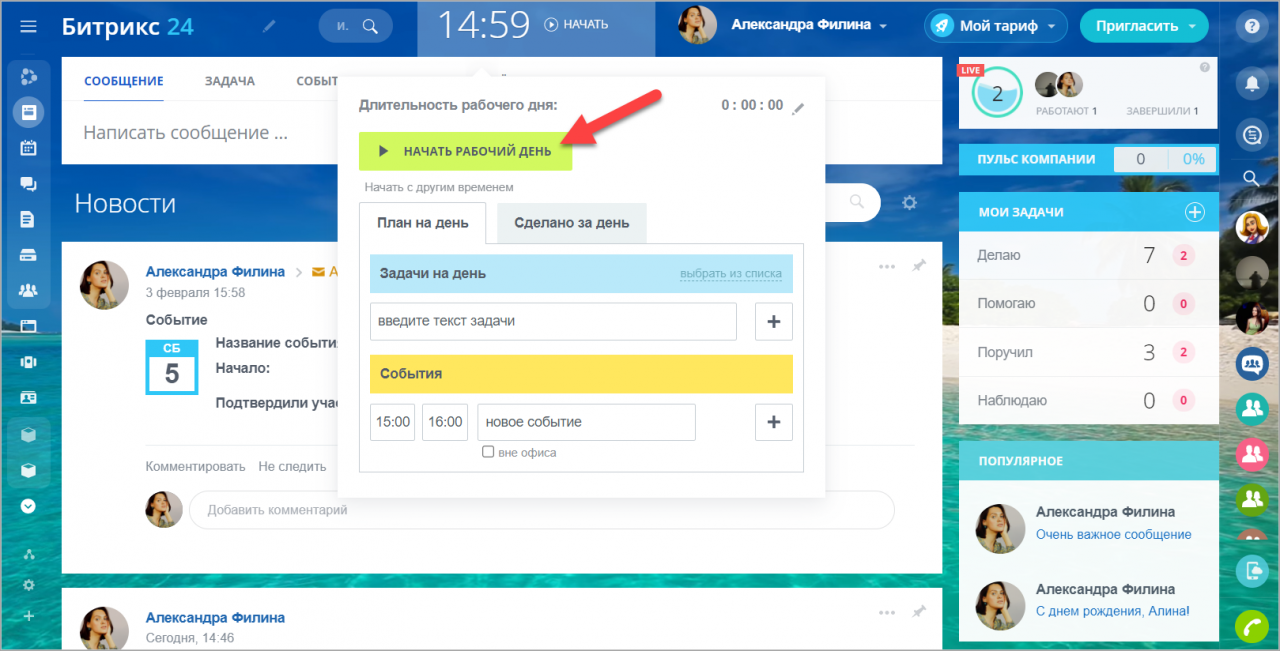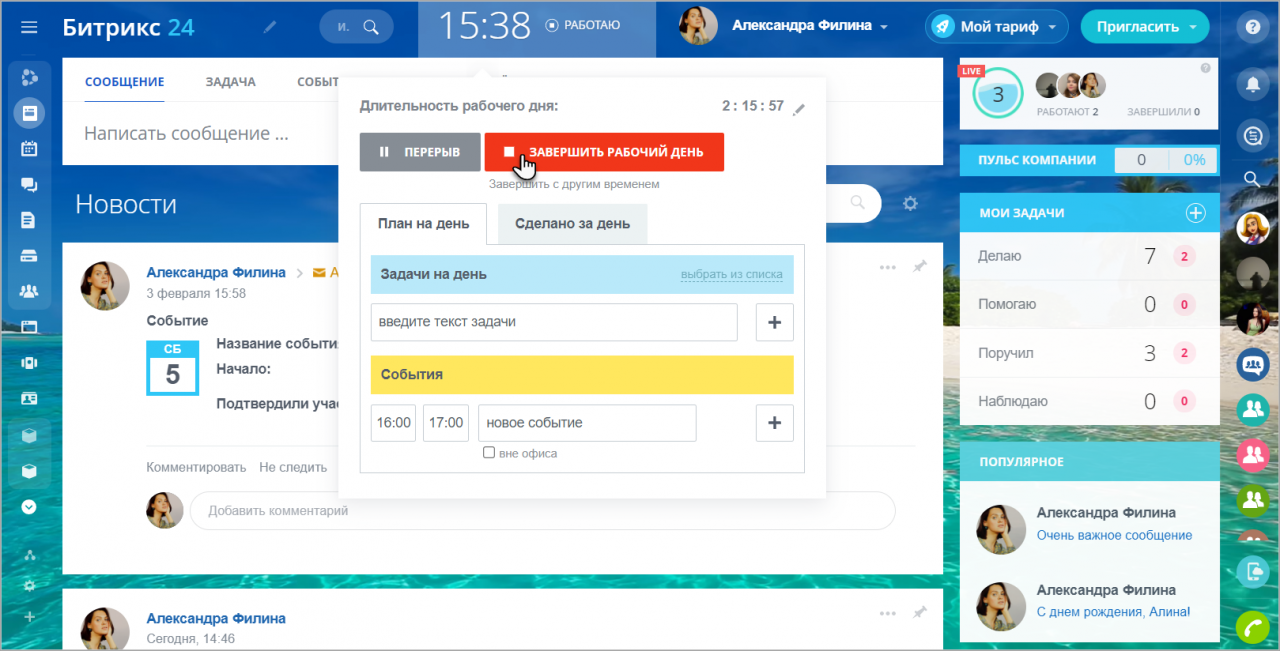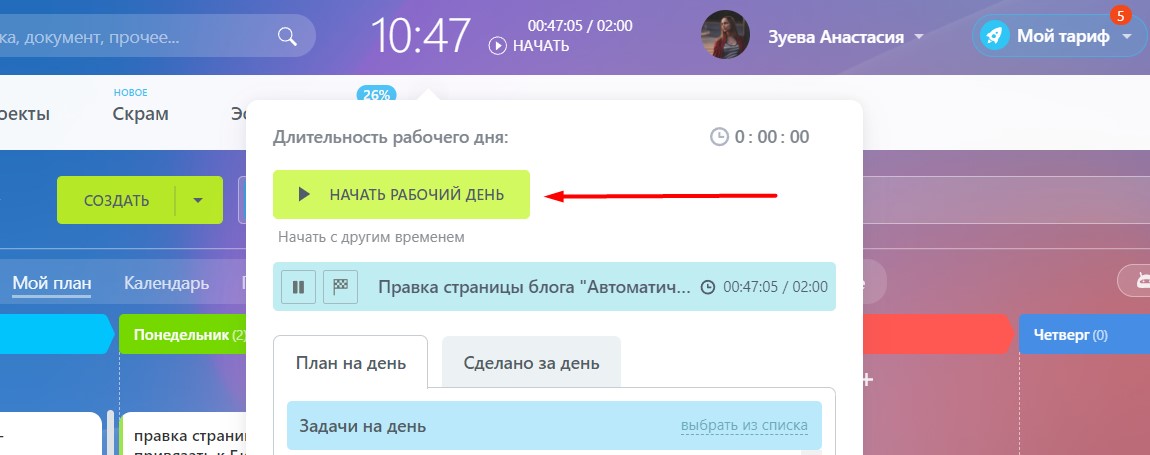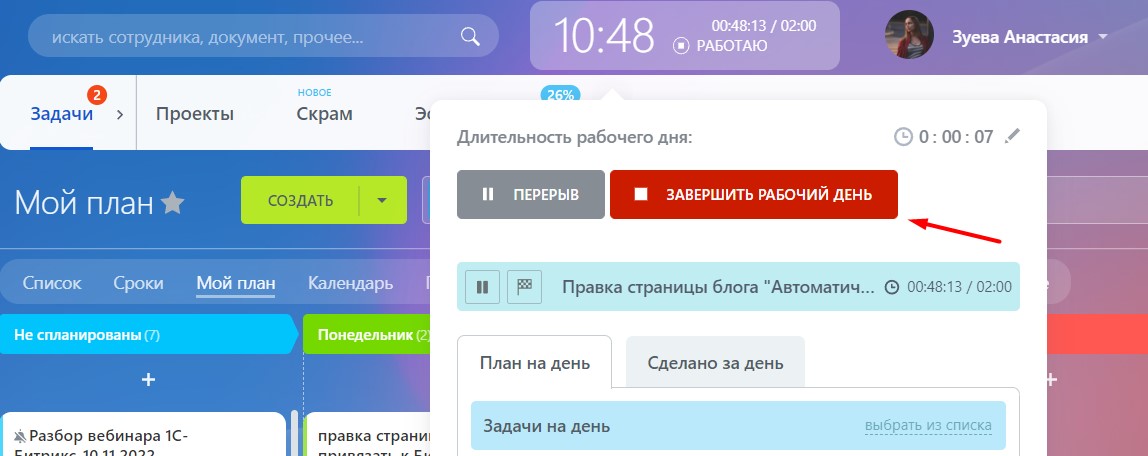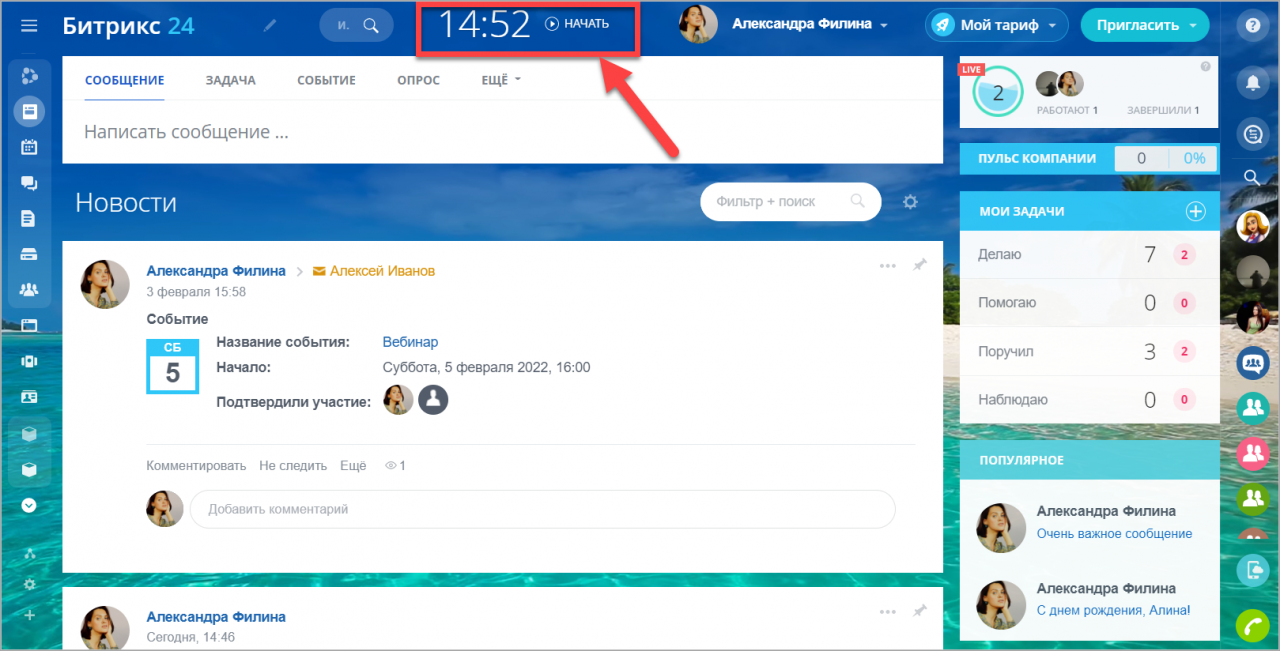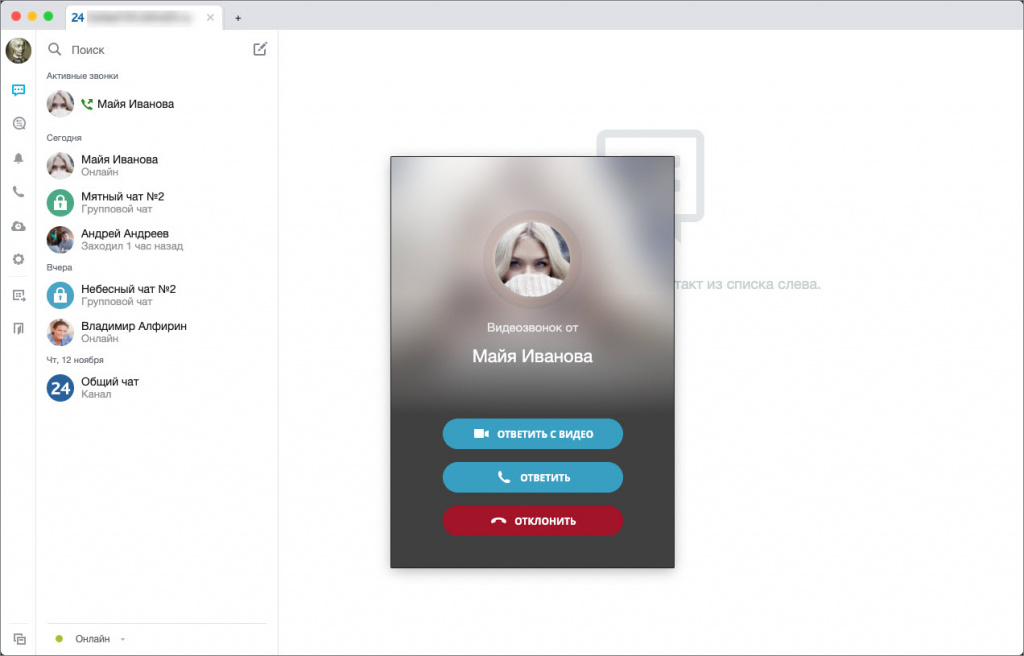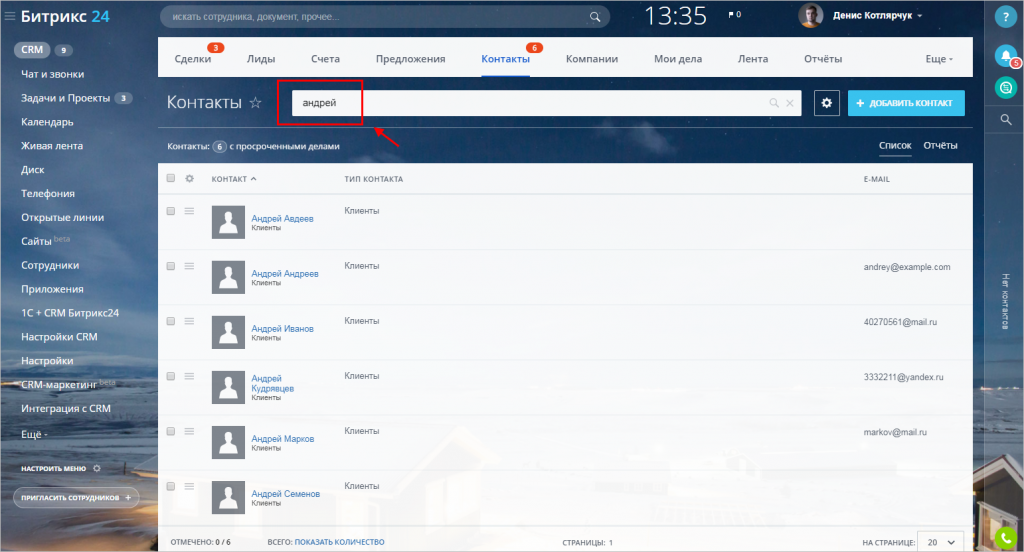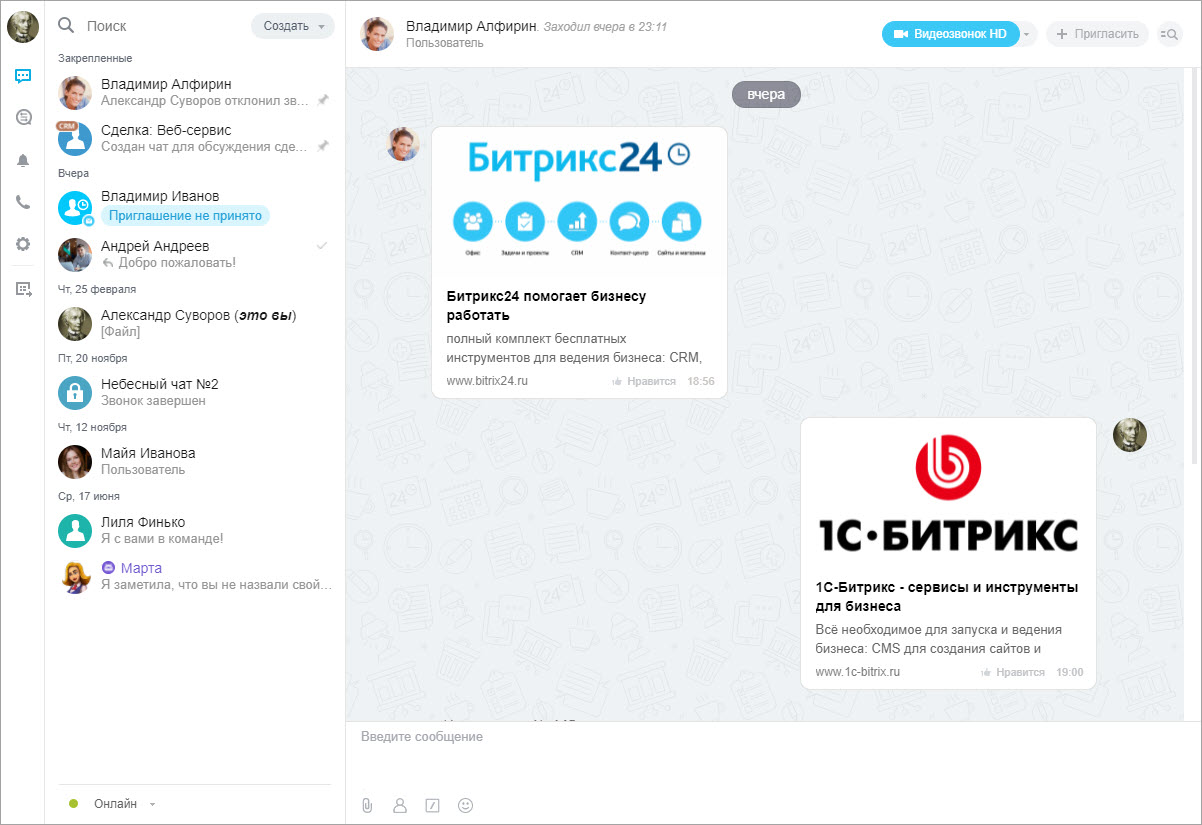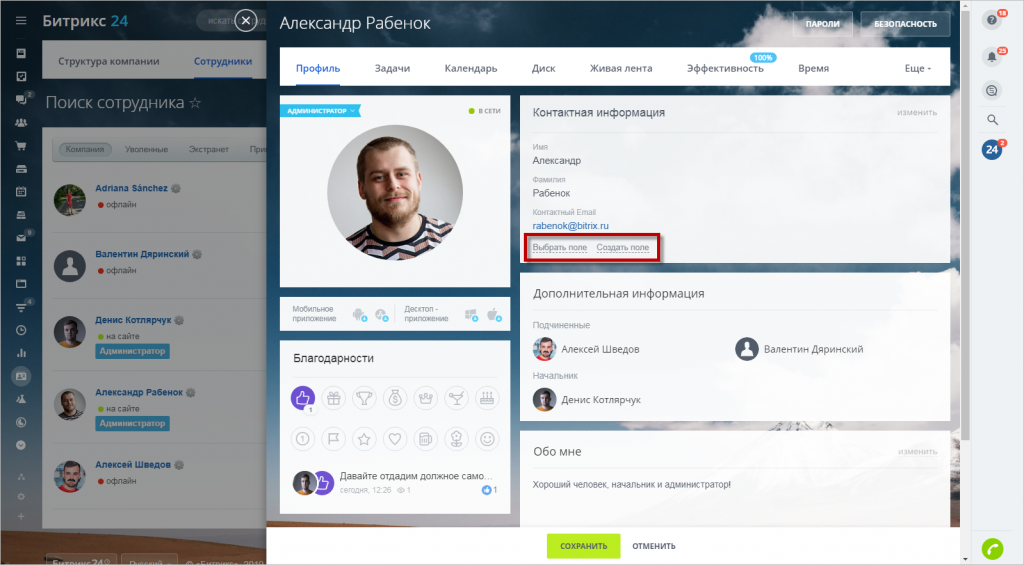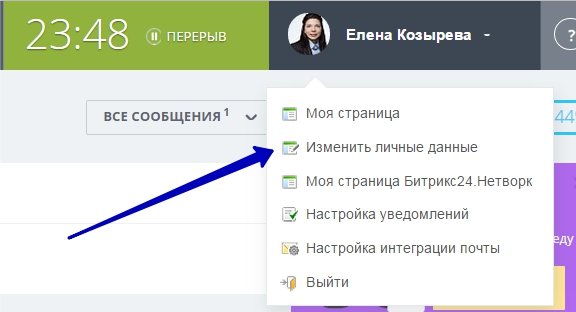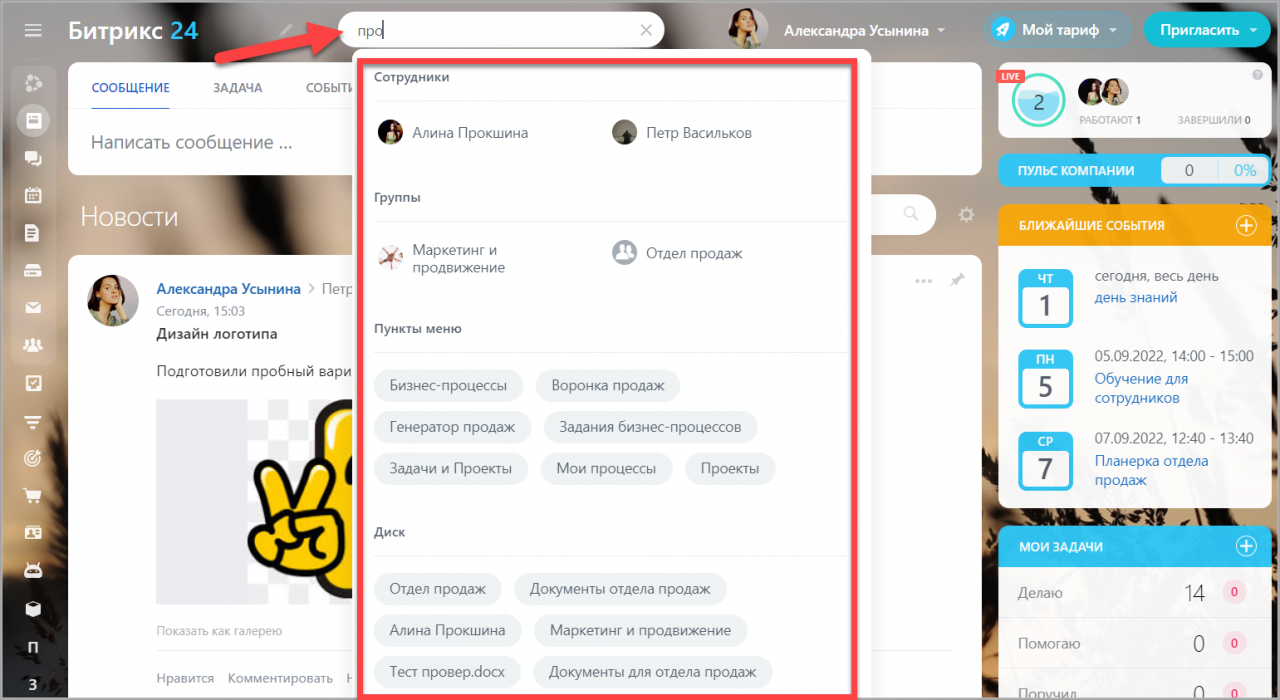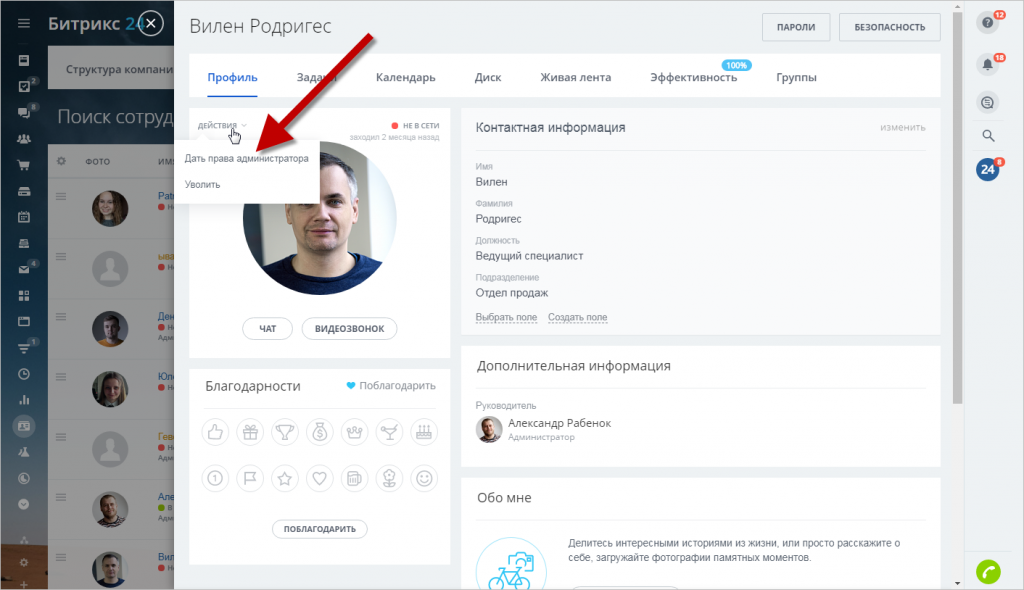| Напишите, в какой сфере вы работаете, чтобы получить примеры автоматизации с кейсами внедрений по тематике вашего бизнеса. |
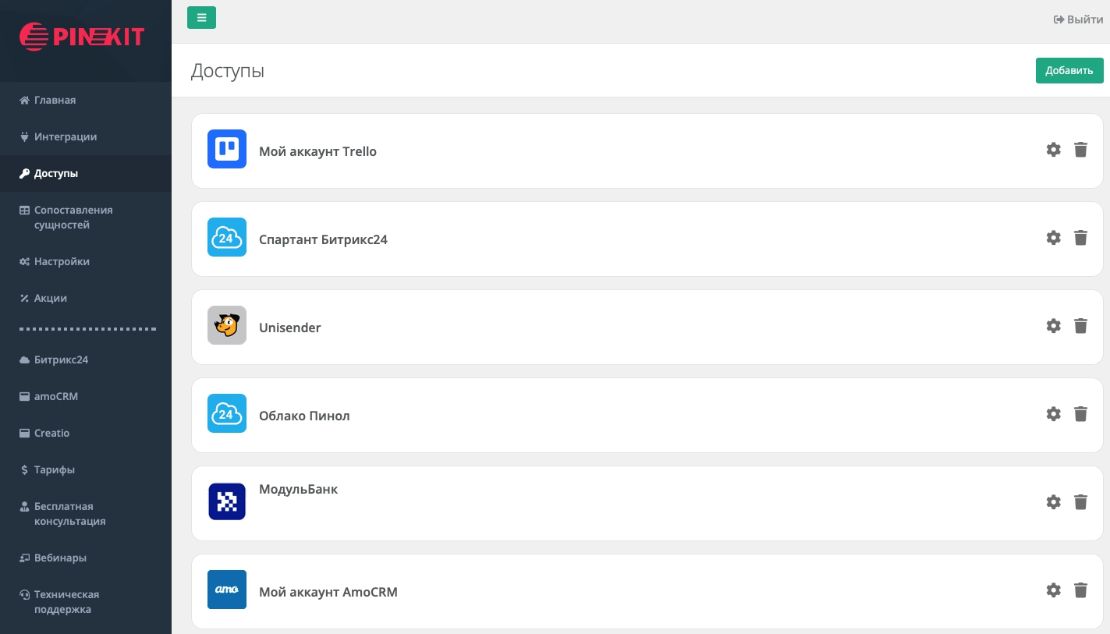
Установите приложение Пинкит, в состав которого входит множество интеграций для автоматизации:
в домене RU в домене BY в домене KZ в домене UA
Для этого выбираем нужный регион и устанавливаем Пинкит на свой Битрикс24:
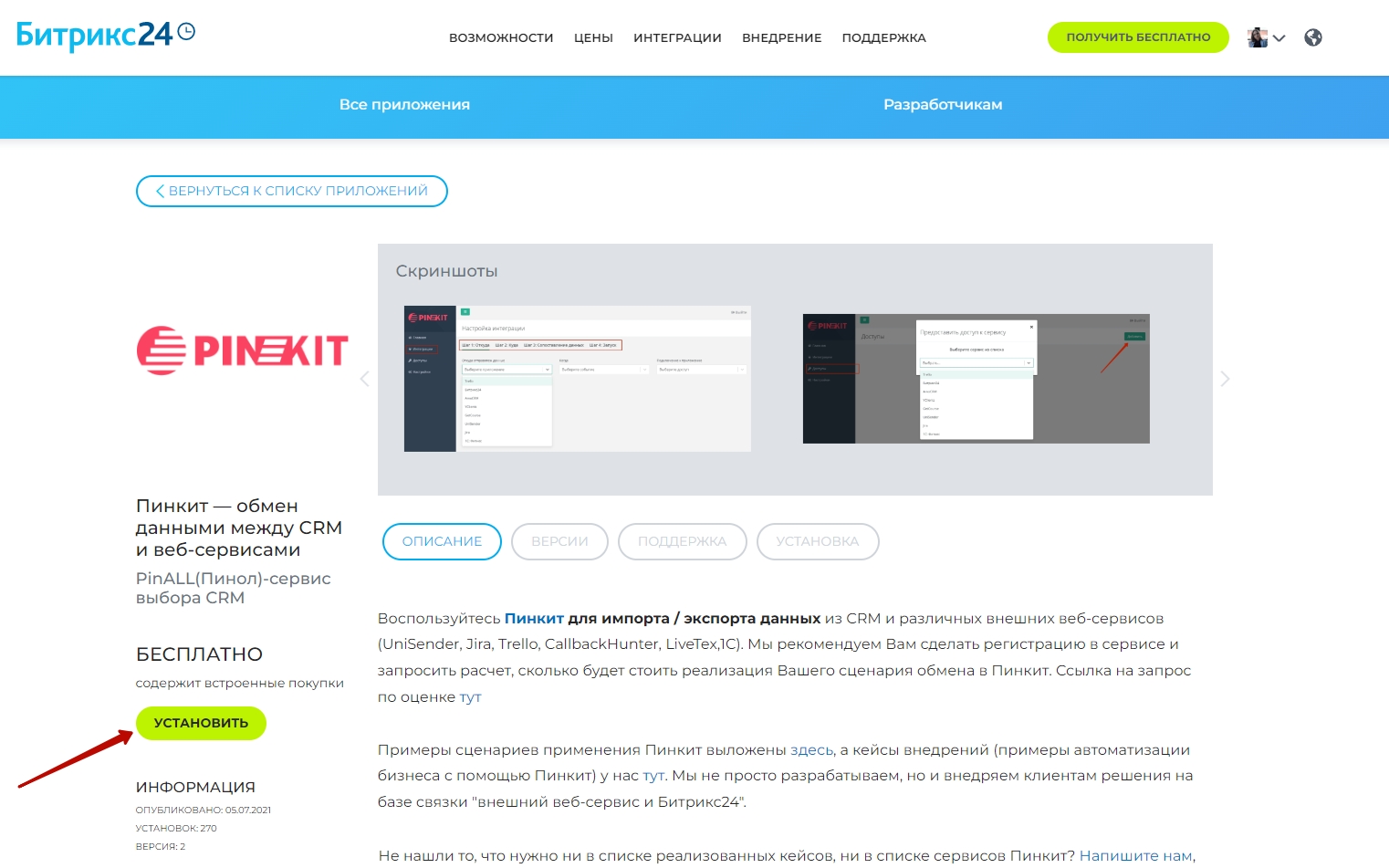
На вашей площадке Битрикс24 собраны практически все инструменты, необходимые для ведения бизнеса. Битрикс позволяет сконцентрировать и всё деловое общение. Но, если коммуникации внутри компании можно осуществлять с помощью разных инструментов, то связываться с контрагентами за пределами компании удобнее и разумнее по электронной почте. И здесь у пользователя есть несколько возможностей.
1. Привязка почты на бесплатных хостингах
Вы всегда можете подключить к Битрикс24 свой личный почтовый ящик на бесплатном хостинге.
Чтобы завести ящик на Битрикс24, идём в пункт Почта в левом меню:
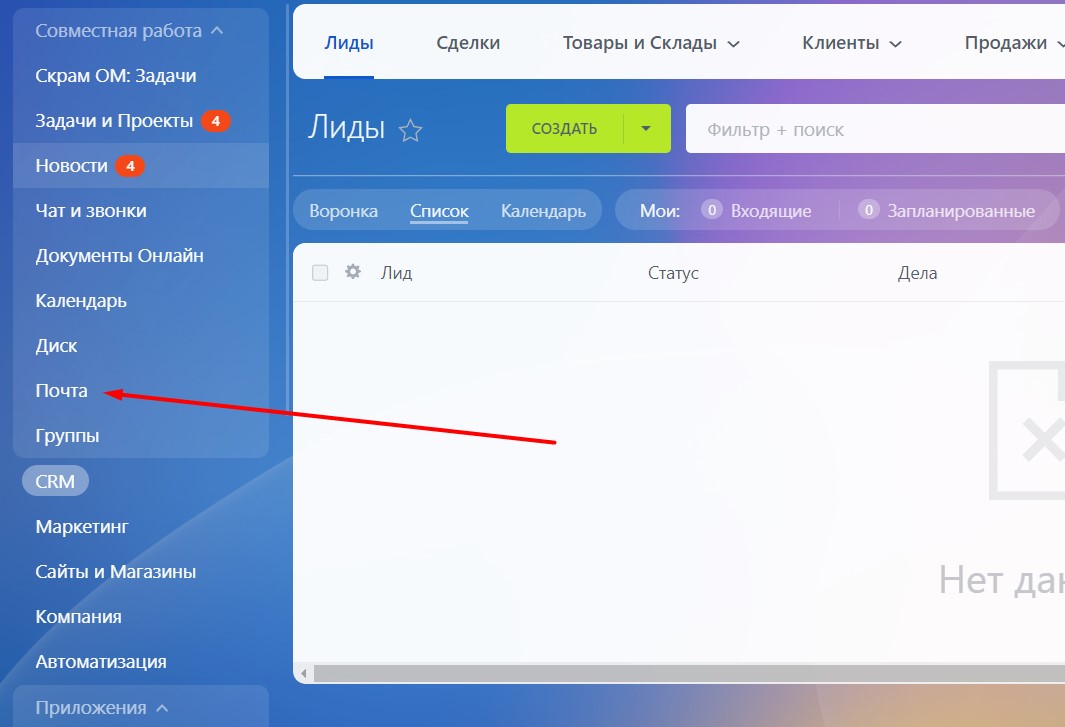
Или в пункт Настройка интеграции почты в Меню личной страницы. Из трёх предложенных вариантов выбираем третий – Почтовые сервисы:
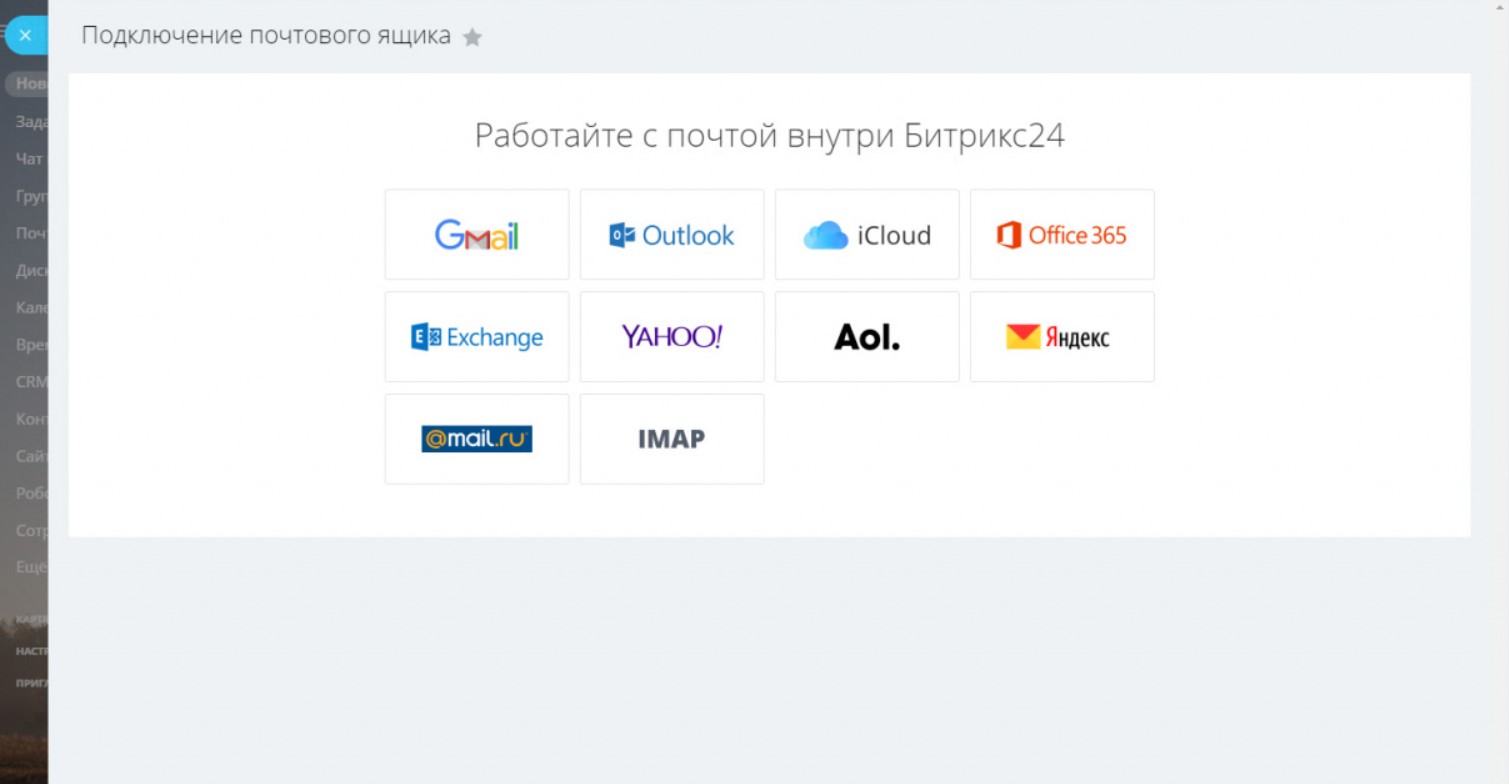
Кликните по вашему почтовому сервису, введите данные вашей учётной записи. И всё – теперь в меню Почта на своей площадке вы увидите поступление новых писем!
| Важно: Администратор Битрикс24 будет иметь полный доступ к привязанным почтовым ящикам. |
2. Привязка почты на корпоративных доменах
Аналогично подключается к Битрикс24 ваша почта на корпоративном домене (если он у вас уже есть), – но на шаге 3 нужно выбрать средний вариант – Свой домен.
Подключите свой корпоративный ящик по протоколу IMAP – и вы получите полный доступ к своему электронному ящику на домене своей компании, как и другим почтовым ящикам, из одной площадки Битрикс24. Работу с корпоративной почтой можно вести, не переключаясь из системы и не подтверждая каждый раз авторизацию.
3. Почта на домене Битрикс24
Битрикс24.Почта позволяет каждому пользователю обзавестись своим корпоративным почтовым ящиком на домене Битрикс24. Он защищён от вирусов, спама, не ограничен по объёму и бесплатен для всех сотрудников вашей компании. Работать с таким ящиком можно на своём портале Битрикс24. Доступ к такому ящику осуществляется непосредственно из Битрикс24 без дополнительной авторизации в почте.
Основное преимущество корпоративной почты на домене Битрикс24 для компании – полная сохранность истории взаимоотношений с клиентами и другими контрагентами в компании даже с уходом сотрудника.
Сотрудник может сам завести себе ящик на корпоративном домене Битрикс24, завести собственный пароль и выставить персональные настройки. Почтовый ящик можно заводить новому сотруднику сразу с его добавлением.
Чтобы завести ящик на Битрикс24, выполняем те же шаги, но в шаге третьем выбираем первый вариант – @ bitrix24. ru.
Затем вводим имя пользователя в наименование будущего ящика, придумываем пароль и подтверждаем его.
Система подтверждает подключение ящика. После этого остаётся ещё один шаг – подтверждение создания ящика на домене @ bitrix24.ru.
Собственно, вот и ваш ящик…и вы можете переходить к персональным настройкам:
| Помните: Почтовые адреса в зоне @bitrix24.ru предназначены для служебного использования, и потому у администратора к ним есть полный доступ; он включает в себя и смену пароля. Настройку почты, используемой сотрудниками портала, администратору позволяет производить страница Управление почтой. |
У пользователя есть право работать с почтой и менять к ней пароль. Кроме того, есть возможность авторизоваться в ящике со стороны Яндекса (Битрикс24.Почта строится на технологиях Яндекса) и управлять им (до тех пор, пока такой ящик существует, а пользователю известен пароль к нему).
После увольнения сотрудника пароль к его ящику разумнее всего сменить – чтобы сохранить историю взаимоотношений с клиентами в компании.
В интересах компании также давать электронным адресам наименования должностей сотрудников, а не их имена – например, не sergeev@bitrix24.ru, а sales_opt@bitrix24.ru.
При появлении сотрудника на месте прежнего оптимально привязать к нему старый почтовый ящик (прежнего сотрудника в этой должности) со всей сохранившейся перепиской. В дальнейшем любой ящик можно удалить – и из Битрикс24, так из подключённого к порталу домена.
В качестве текущего адреса можно указать пользователю любой из подключённых электронных адресов. Для работы все они доступны непосредственно из Битрикс24.
Установите приложение Пинкит, чтобы расширить возможности вашего портала на Битрикс24:
в домене RU в домене BY в домене KZ в домене UA
| Остались вопросы или нужна помощь? Напишите, какие процессы вам нужно автоматизировать, и мы проведем для вас бесплатную онлайн-встречу, на которой презентуем возможности Пинкит для вашей компании. |